
时间:2020-08-26 15:44:52 来源:www.win10xitong.com 作者:win10
不知道各位网友有没有遇到过win10怎么关闭自动关机的问题,今天有一位网友说他就遇到了,如果对于老鸟来说就很简单就可以处理,但是对于新手处理win10怎么关闭自动关机的问题就很难,那么win10怎么关闭自动关机问该怎么办呢?可以一步步的采取下面这个流程:1、如果你是之前设置的自动关机计划,可以按“win+r”打开运行,输入“shutdown -a”回车即可关闭。2、鼠标在桌面空白处右键点击,选择“个性化”就轻松加愉快的把这个问题处理好了。如果你遇到了win10怎么关闭自动关机不知都该怎么办,那就再来看看下面小编的完全处理手段。
解决方法:
1、如果你是之前设置的自动关机计划,可以按“win+r”打开运行,输入“shutdown -a”回车即可关闭。
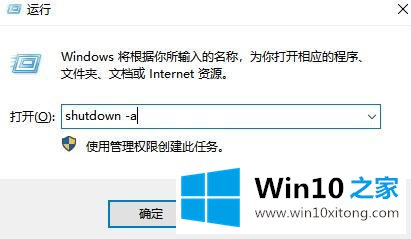
2、鼠标在桌面空白处右键点击,选择“个性化”。
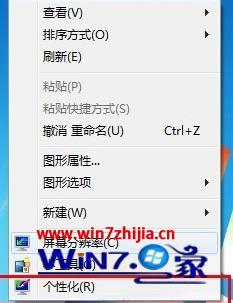
3、点击右下角的“屏幕保护程序”。
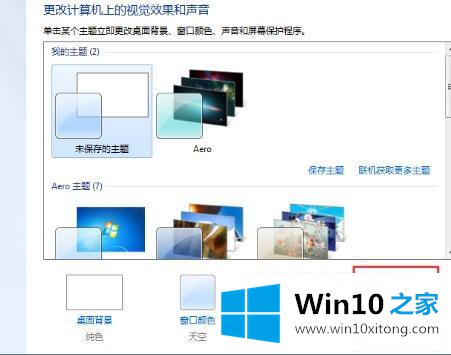
4、在屏幕保护程序设置中,点击“更改电源设置”。

5、在电源设置中,点击“更改计算机睡眠时间”。

6、把图中所有选项都设置成“从不”,点击保存修改即可。
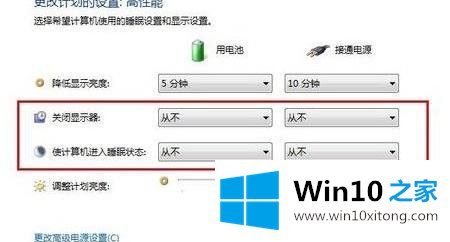
以上就是win10关闭自动关机的方法,有需要的用户可自行查阅。
在上面的文章中小编结合图片的方式详细的解读了win10怎么关闭自动关机的完全处理手段,希望这篇文章对大家有所帮助,多谢支持。